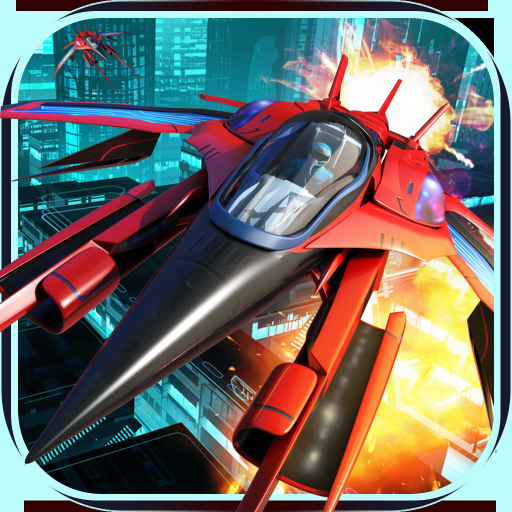Win10怎么打开同步设置功能-Win10电脑同步你的设置打开方法
Win10怎么打开同步设置功能?在Win10电脑操作中,您如果开启同步设置功能,即可轻松同步主题、密码、语言偏好等个性化设置,满足个人使用习惯。但是,很多新手用户不知道怎么操作才可以打开Win10系统的同步设置功能?接下来小编带来Win10电脑同步你的设置打开方法介绍。
Win10电脑同步你的设置打开方法:
1. 在电脑桌面上找到开始按钮,点击打开该按钮,在菜单列表中点击打开“设置”选项。
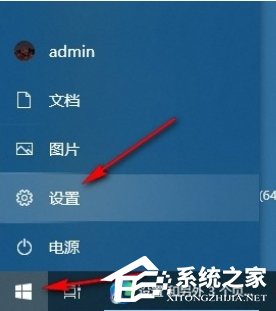
2. 打开“设置”选项之后,在Windows设置页面中点击打开“账户”选项。
3. 打开“账户”选项之后,进入账户设置页面,然后在左侧列表中点击打开“同步你的设置”选项。
4. 进入“同步你的设置”页面之后,在该页面中找到“同步设置”选项,点击打开该选项的开关按钮。
5. 最后再在同步内容的列表中将所有需要同步的选项的开关按钮都点击打开即可。
常见问题
Win10提示shellappsfolder没有注册类的解决方法
笔记本Windows10函数不正确解决方法
Win10显示pin不可用状态0xc000006d的解决方法
以上就是清风下载小编为你带来的关于“Win10怎么打开同步设置功能-Win10电脑同步你的设置打开方法”的全部内容了,希望可以解决你的问题,感谢您的阅读,更多精彩内容请关注清风下载官网。